La datavisualisation permet de présenter la donnée de différentes façons afin de répondre au mieux à vos attentes en matière d'exports et d'analyse.
-----SOMMAIRE-----
Les différents types de Bar chart
Activation du "Hide ecosystem"
Les différents types de Bar chart
Bar chart cumulé
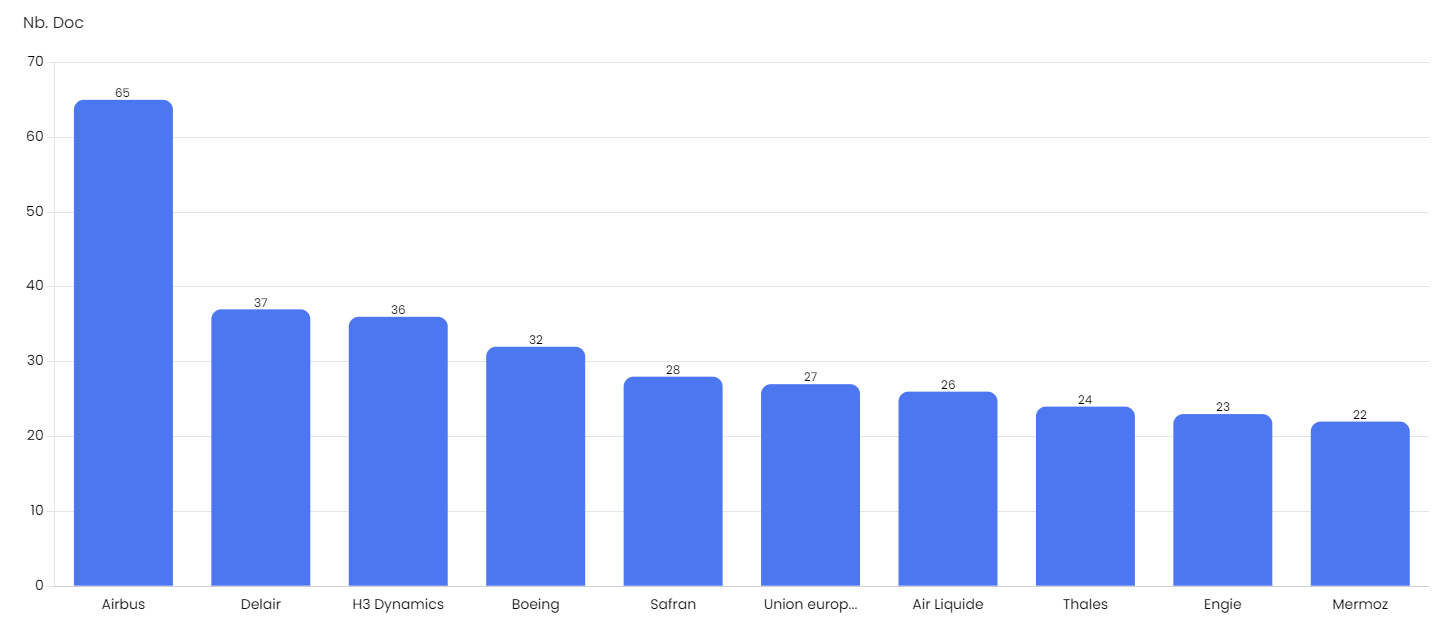
Le Bar chart cumulé vous permet de visualiser en un coup d'œil les 10 entités les plus citées au sein des documents en lien avec votre sujet de recherche.
Le Bar chart cumulé s'adapte en fonction des filtres sélectionnés : une barre représentant le nombre de documents pour une entité répondant à tous les filtres sélectionnés.
En cliquant sur une barre, le panel documents s’ouvrira, affichant les documents en lien avec l’entité et les filtres sélectionnés.
Bar chart comparé
Le Bar chart comparé vous permet d’analyser plusieurs entités sur des critères indépendants : une barre représentant un filtre pour une entité.
Pour que cette vue apparaisse, vous devez :
- Cliquer sur “Options” en haut à droite du widget puis sur “Compare”
- Sélectionner dans les filtres au minimum une relation, un mot-clé ou un pays afin de commencer à comparer vos entités.
En cliquant sur une barre, le panel documents s’ouvrira, affichant les documents en lien avec l’entité et le filtre représenté dans cette barre.

![]() Astuce : choisissez d’abord les entités que vous souhaitez comparer avant de jouer avec les filtres
Astuce : choisissez d’abord les entités que vous souhaitez comparer avant de jouer avec les filtres
![]() Astuce : pour que votre vue ait du sens et pour faciliter votre analyse, sélectionnez seulement un type de filtre
Astuce : pour que votre vue ait du sens et pour faciliter votre analyse, sélectionnez seulement un type de filtre
Options
Activation du "Hide ecosystem"
Si vous ne souhaitez afficher dans le Bar chart uniquement la catégorie sélectionnée ou l’entité sélectionnée (et non son écosystème), sélectionnez l'option "Hide ecosystem'. Le Bar chart n'affichera strictement que la catégorie / l’entité choisie.
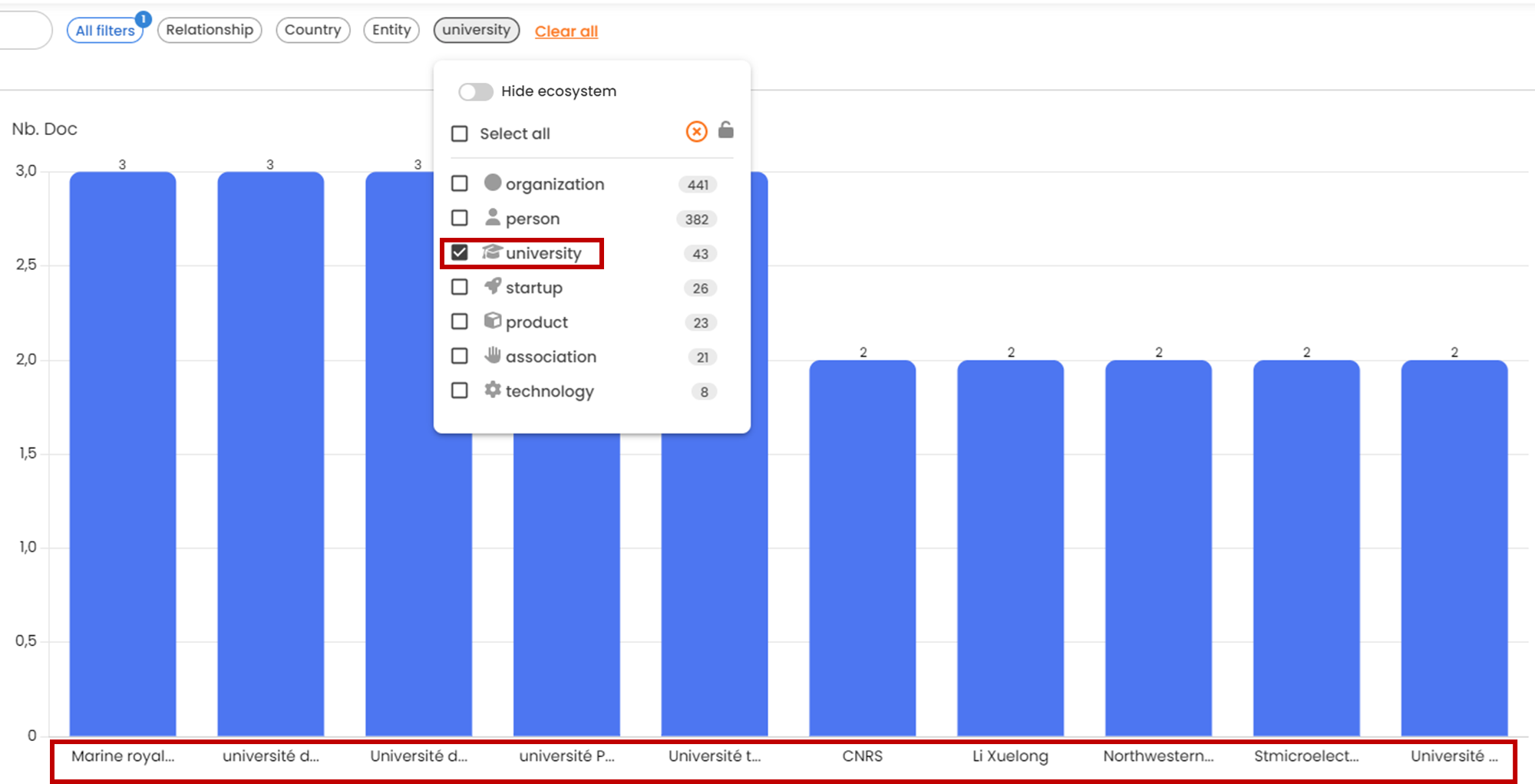
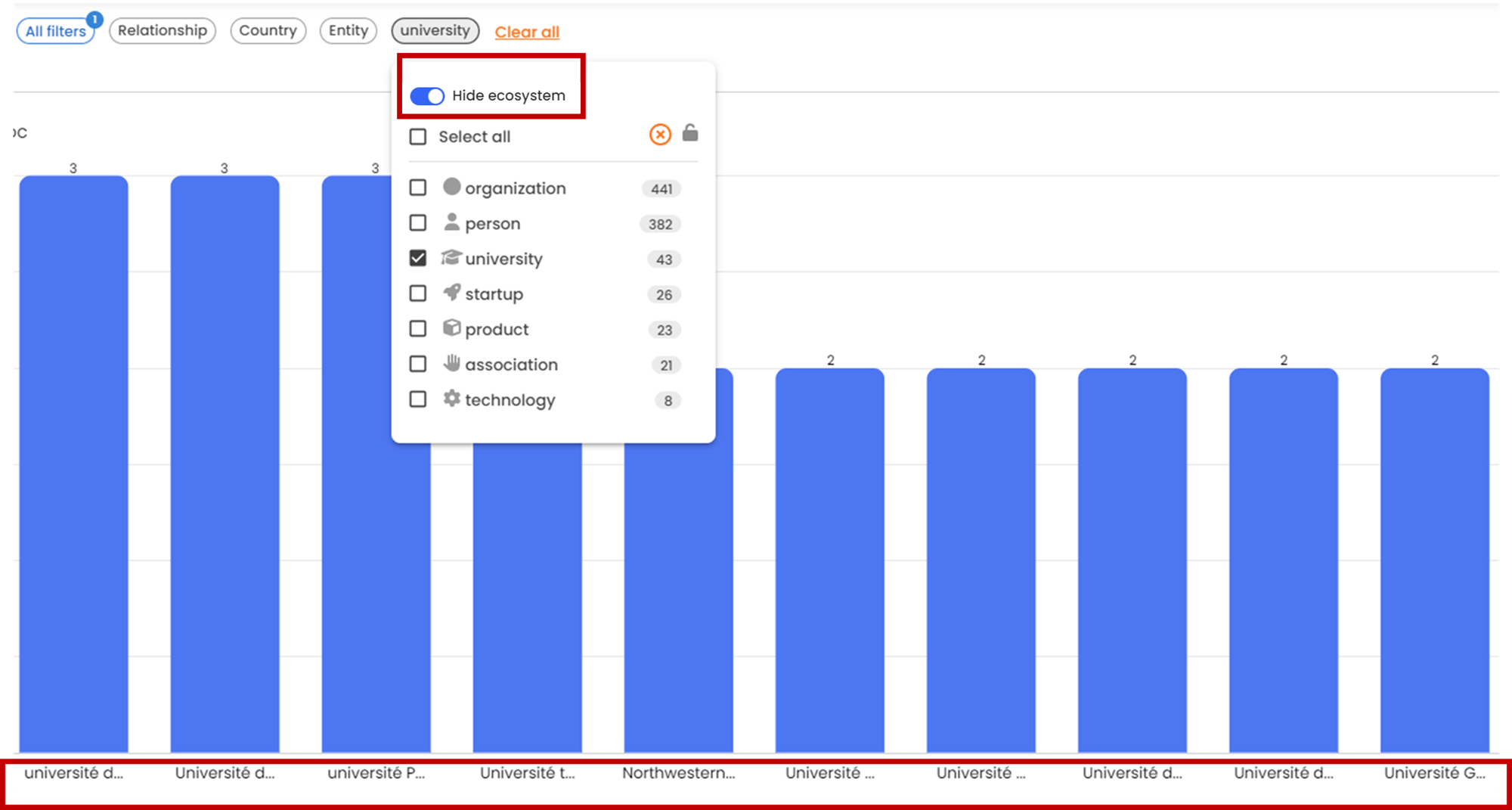
Changement de métrique
Vous pouvez visualiser votre graphique en nombre de documents ou en nombre de relations. Pour cela, cliquez sur “Options” situé en haut à droite du widget et choisissez le métrique qui vous convient, le graphique se mettra à jour.

Exclusion (vue cumulée seulement)
Exclusivement disponible pour les vues cumulées, vous pouvez cliquer sur les labels de la légende du widget pour exclure une donnée de la vue : dans l’exemple ci-dessous, Canada a été retiré, donc le bar Canada n'apparaîtra pas dans le widget mais restera dans les filtres.

